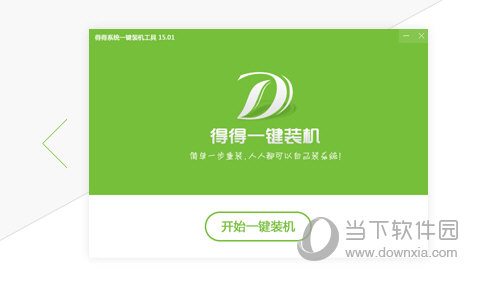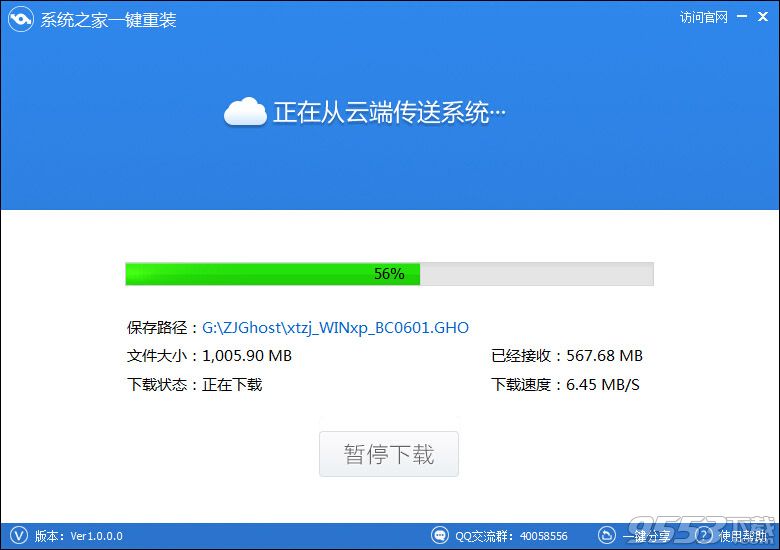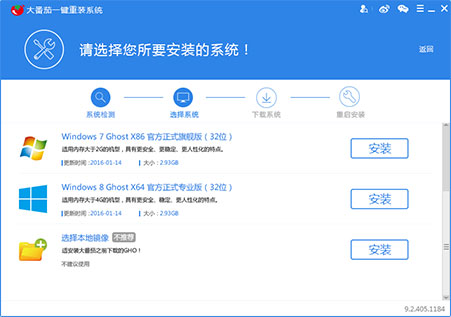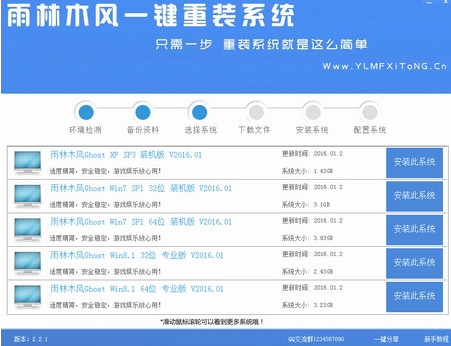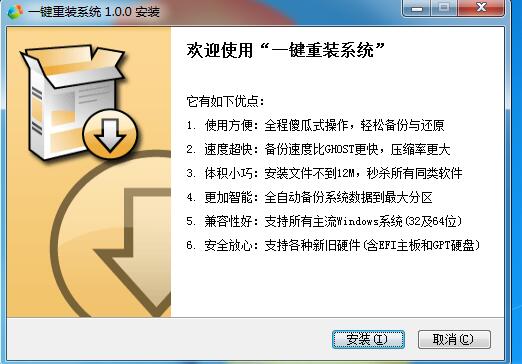WPS表格怎么制作九九乘法表 WPS表格制作九九乘法
更新时间:2017-06-26 14:55:20
WPS表格怎么制作九九乘法表?大家对九九乘法表都很熟悉吧,我们在小学的时候就背的滚瓜烂熟了,下面百事网小编就给大家带来WPS表格制作九九乘法表教程。
1、建立一个空白表格,在A1输入1,拖动鼠标左I向右至I1、向下至A9,这样A1到I1、A1到A9内就分别输入1到9

2、在A10内输入公式“=IF(AND($A1>=A$1,COLUMN()<11,ROW()<19),A$1&"×"&$A1&"="&$A1*A$1,"")”回车,得到如图效果!


3、鼠标移到A10右下方,出现一个“+”后,拖动鼠标下至A18,,接着向右至I18,松开鼠标就得到我们熟悉的九九乘法表咯!,是不是很简单呢,快了学习吧!

以上就是百事网小编为大家带来的WPS表格制作九九乘法表教程了。
系统重装相关下载
电脑教程相关推荐
重装系统软件排行榜
- 一键重装系统小鱼重装软件V5.6.8修正版
- 小白一键重装系统工具尊享版V4.2.1
- 蜻蜓一键重装系统软件官方版V2.6
- 小马一键重装系统工具V2.0.2.2兼容版
- 【电脑重装系统】萝卜菜一键重装系统软件V1.9免费版
- 一键重装系统软件系统之家重装V2.0.0绿色版
- 极速一键重装系统软件在线版3.2.6
- 【一键重装系统】极速一键重装系统兼容版V7.8.0
- 小猪一键重装系统工具下载正式版5.39
- 【电脑重装系统】好用一键重装系统V9.6.9特别版
- 一键重装系统小鱼重装软件V4.2.3贺岁版
- 一键重装系统魔法猪重装软件V1.2.1贡献版
- 黑云一键重装系统工具V8.0免费版
- 一键重装系统小马重装软件V2.1.6增强版
- 一键系统重装雨林木风重装软件V6.7完美版
重装系统热门教程
- 系统重装步骤
- 一键重装系统win7 64位系统 360一键重装系统详细图文解说教程
- 一键重装系统win8详细图文教程说明 最简单的一键重装系统软件
- 小马一键重装系统详细图文教程 小马一键重装系统安全无毒软件
- 一键重装系统纯净版 win7/64位详细图文教程说明
- 如何重装系统 重装xp系统详细图文教程
- 怎么重装系统 重装windows7系统图文详细说明
- 一键重装系统win7 如何快速重装windows7系统详细图文教程
- 一键重装系统win7 教你如何快速重装Win7系统
- 如何重装win7系统 重装win7系统不再是烦恼
- 重装系统win7旗舰版详细教程 重装系统就是这么简单
- 重装系统详细图文教程 重装Win7系统不在是烦恼
- 重装系统很简单 看重装win7系统教程(图解)
- 重装系统教程(图解) win7重装教详细图文
- 重装系统Win7教程说明和详细步骤(图文)